Ajoutez du piquant à la barre des tâches Windows avec ces 9 fonctionnalités astucieuses
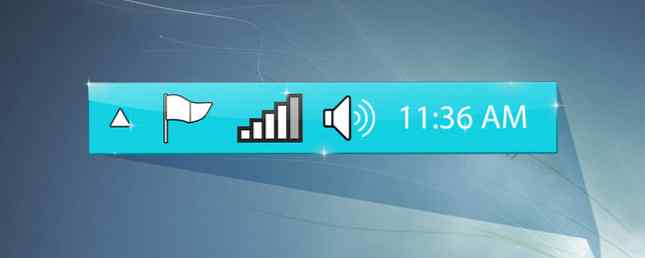
Barre d'état système Gérer et ranger la barre d'état système de Windows 7 Gérer et ranger la barre d'état système de Windows 7 Chaque utilisateur Windows a vu la barre d'état système de Windows (également appelée zone de notification) devenir encombrée au fil du temps. Nous avons déjà expliqué comment désactiver les notifications distrayantes du bureau, mais que se passe-t-il si les icônes elles-mêmes sont… Read More est peut-être l'une des fonctionnalités les plus sous-évaluées de la barre des tâches Windows 7 Barres d'outils utiles à ajouter à la barre des tâches Windows 7 Barres d'outils utiles à ajouter Vers votre barre des tâches Windows Le bureau Windows peut constituer un espace de travail extrêmement productif. Les barres d'outils natives peuvent vous aider à améliorer l'efficacité en plaçant des raccourcis et des informations à portée de main. Regardons de plus près. Lire la suite . Les icônes représentent des programmes en cours d'exécution ou des fonctions système que vous pouvez manipuler. Pour les non-initiés, la barre d'état système se trouve dans le coin inférieur droit de l'écran, hébergeant également la date et l'heure.
Certaines icônes de la barre d'état système ne font rien mais restent assis jusqu'à ce que vous les fermiez. D'autres ont des menus contextuels avec des fonctions de paramétrage, chaque fois que vous cliquez avec le bouton droit sur l'icône avec votre souris. Skype, Dropbox, Google Drive, CCleaner et toute suite antivirus que vous avez éventuellement installée sont de bons exemples..

Mais il existe également un autre logiciel disponible qui ajoute des fonctionnalités utiles à la barre d'état système, ce qui en fait le véritable vaurien sur le système d'exploitation. En voici 9 regroupées pour votre plus grand plaisir de lecture.
Hyperdesktop

Trouvez-vous souvent que vous téléchargez des images sur des sites d'hébergement d'images? 6 Imgur Alternatives pour le téléchargement et le partage d'images 6 Imgur Alternatives pour le téléchargement et le partage d'images Il est facile d'oublier que les hôtes d'images gratuits sont toujours un service viable et utile pour de nombreuses personnes en ligne. Pratiquement tous les clients de messagerie instantanée et de SMS prennent en charge l’envoi d’images. L'email fait évidemment aussi. Lire plus comme Imgur ou Photobucket? Dans ce cas, vous aimerez cette petite application conçue pour que l'envoi d'images à Imgur soit aussi simple et facile que possible..
Vous pouvez soit faire glisser une image sur la fenêtre Hyperdesktop, cliquez sur le bouton “Feuilleter” Cliquez sur le bouton pour rechercher une image sur votre ordinateur ou effectuez une capture d'écran. 4 Meilleurs outils pour créer des captures d'écran comparés 4 Meilleurs outils pour créer des captures d'écran comparés CTRL + MAJ + 4. Trois touches - c'est tout ce dont vous avez besoin pour obtenir des captures d'écran parfaites. Cela n'a pas besoin d'être un problème! Essayez ces outils de capture d'écran avancés et vous ne regarderez plus jamais en arrière. Lisez Plus en utilisant les boutons fournis. Quoi que vous fassiez, l’image est instantanément téléchargée sur Imgur en quelques secondes et un lien direct Imgur est copié dans le dossier. “Liens d'image” boîte fournie. Il ouvrira également ce lien dans un nouvel onglet / fenêtre.
WizMouse

C'est une situation que nous avons tous vécue. Vous déplacez la souris pour déplacer une fenêtre ou cliquez sur un onglet fermé (ou fermez une application), puis vous découvrez que la mauvaise fenêtre est active. Ce qui signifie que vous devez ensuite cliquer sur ce que vous voulez fermer, puis fermez-le avec la souris. OK, cela ne prend que quelques millisecondes, mais quand même… ça devient un peu gênant après un moment. Wizmouse à la rescousse alors.
Lorsque Wizmouse est activé, vous pouvez utiliser la souris pour fermer ce que vous voulez, sans cliquer dessus pour la mettre au premier plan. Fait un travail, mais le fait bien, et élimine un petit irritant informatique.
Bien sûr, Windows 10 le fait automatiquement Comment mettre à niveau vers Windows 10 via Windows Update Comment mettre à niveau vers Windows 10 via Windows Update Windows 10 est offert en tant que mise à niveau gratuite vers Windows 7 et Windows 8.1. Lorsque vous êtes prêt à mettre à niveau, vous pouvez utiliser Windows Update et conserver intacts tous vos programmes et paramètres installés. Lire la suite .
SuperF4

Si j'étais le développeur de cette application, j'aurais donné un nom encore plus méchant, comme App Annihilator ou Software Stomper. SuperF4 saute comme un loup et tue tout processus à l’avant-plan. Alors, cliquez sur la fenêtre de l'application, puis sur le raccourci clavier. Raccourcis clavier Windows 101: Le guide ultime Raccourcis clavier Windows 101: Le guide ultime Les raccourcis clavier vous permettent de gagner du temps. Maîtrisez les raccourcis clavier universels Windows, les astuces clavier pour des programmes spécifiques et quelques autres conseils pour accélérer votre travail. Lisez plus CTRL + ALT + F4 pour le voir disparaître instantanément. N'oubliez pas de sauvegarder d'abord votre travail.
ALT + F4 lui demande très poliment de se perdre et l'application peut décider de jouer ou non. CTRL + ALT + F4, avec l’aide de SuperF4, le met sur la route, qu’il le veuille ou non.
ShareX

Êtes-vous intéressé par la capture d'écran et la projection d'écran Show, Don't Tell! 3 meilleurs outils de screencasting gratuits pour Windows Show, Don't Tell! 3 Meilleurs outils de screencasting gratuits pour Windows Ils disent qu'une image vaut mille mots. Une vidéo doit donc avoir une valeur inestimable. Une vidéo est parfois plus pratique et plus efficace qu'un simple mot. Un screencast, également connu… En savoir plus? Si tel est le cas, jetez un coup d’œil à GetShareX qui vous transforme en un grand maître pour la capture et le casting..
Les captures d'écran peuvent être annotées, éditées et modifiées à l'aide d'un large éventail de fonctionnalités. Les screencasts sont capturés au format MPEG ou convertis en un fichier GIF animé. Ensuite, téléchargez sur des sites d'hébergement d'images tels qu'Imgur ou des services de synchronisation dans le nuage de fichiers tels que Dropbox. Enfin, obtenez l'URL sous la forme d'une URL courte ou d'un code QR..
Soundswitch

Je suis VRAIMENT heureux d’avoir trouvé celui-ci, car les réglages du son me conduisaient de façon balistique. J'utilise mes écouteurs pour parler sur Skype 10 astuces pour rendre votre utilisateur de Skype plus efficace 10 astuces pour vous rendre pour un utilisateur de Skype plus efficace Skype peut faire plus que vous ne le pensez. Avec cet article, vous apprendrez tout sur ses meilleures fonctionnalités cachées et avancées. C'est le manuel de productivité Skype. Lire la suite et Google Hangouts, puis j'utilise mes haut-parleurs pour écouter de la musique et regarder des programmes et des films.
Mais lorsque j’utilisais les haut-parleurs pour pouvoir passer à mon casque d’appel, il me fallait aller au menu Démarrer, choisir les paramètres audio, puis cliquer sur le casque. Puis, après avoir appelé, retournez dans les paramètres audio et cliquez à nouveau sur les haut-parleurs.!
Avec Soundswitch, vous pouvez assigner un raccourci clavier pour basculer entre différents périphériques audio, sans devoir vous rapprocher des paramètres audio..
PureText

Dans le traitement de texte et les courriels, il existe de nombreux types de formatage. Mis à part le nombre incalculable de polices, vous avez également différentes tailles de polices: gras, italique, soulignement, couleurs, liens Internet, adresses électroniques, images intégrées… la liste est longue. Et si vous avez l'habitude de copier et de coller divers éléments de texte mis en forme d'un endroit à un autre (par exemple d'un courrier électronique à un document Word), vous saurez à quel point cela peut être frustrant, lorsque tout est inégal..
PureText vous permet de transformer un morceau de texte mis en forme en texte brut. 5 façons de supprimer la mise en forme lorsque vous copiez et collez du texte 5 méthodes de suppression de la mise en forme lorsque vous copiez et collez du texte Le transport de toute la mise en forme de texte riche lors de la copie et du collage de texte irritant. Voici plusieurs façons d'éviter cela. Lire la suite . Mettez en surbrillance le texte et copiez-le dans votre presse-papiers. 5 astuces pour gérer votre presse-papiers Windows comme un pro 5 astuces pour gérer votre presse-papiers Windows comme un pro Mieux connu sous le nom de Copier-coller, un outil permettant aux étudiants de soulever des passages de Wikipedia, le presse-papiers peut vous fait économiser beaucoup de temps de frappe. Nous allons vous montrer comment l'utiliser comme un pro. Lire la suite . Appuyez ensuite sur la touche de raccourci prédéfinie et ce texte sera alors réduit à l'ancien texte, prêt à être collé où bon vous semble..
Minibin

Êtes-vous le type d’utilisateur qui aime avoir un bureau complètement clair, sans rien? Le contraire de notre propre Matthew Hughes alors, dont le bureau ressemble à ceci:

Oui je sais, je suis traumatisé aussi. Quoi qu'il en soit, si vous êtes comme moi et que vous aimez les ordinateurs de bureau propres, MiniBin est un bon moyen de supprimer également la corbeille de votre bureau..
Une fois installé, il se placera dans la barre d'état système et vous pourrez ouvrir et vider votre bac à partir de là..
Bouton de la souris X

Voici où vous pouvez donner à votre souris d’ordinateur des stéroïdes et la faire monter en puissance. Le bouton X-Mouse Button Control vous donne une liste de boutons possibles sur votre souris. Le bouton X-Mouse Button Control vous permet d’attribuer de nouvelles fonctions à votre souris. [Windows] Le bouton X-Mouse Button vous permet d’attribuer de nouvelles fonctions à votre souris [Windows] en tant que En tant que joueur régulier, je sais à quel point la souris est un périphérique important. La souris offre beaucoup de contrôle et, contrairement à certaines zones du clavier, votre main repose pratiquement toujours sur… Read More (en supposant que votre souris en dispose) et vous pouvez affecter différentes actions à chaque bouton. Donc, mon bouton de gauche active mon économiseur d'écran Electric Sheep, et le bouton de droite démarre la cafetière. Vraiment.
Statut du plateau

Vous vous demandez toujours si la touche de verrouillage numérique ou la touche de verrouillage des majuscules est activée? Tu veux dire taper “Bonjour” et se retrouver avec bonjour? L'état de la barre d'état vous donne des petites icônes individuelles dans la barre d'état système qui montrent ce qui suit:
- Etat du verrouillage numérique
- État de verrouillage majuscule
- Statut de verrouillage du défilement
- Statut de la touche ALT
- Statut de la touche CTRL
- Maj clé
- Etat de la clé Windows
- Activité du disque dur à la vitesse actuelle
Activez simplement ceux que vous voulez voir et laissez le reste désactivé.
La beauté de la barre d'état système est qu'elle peut être aussi minime ou aussi emballée que vous le souhaitez. Dans quel camp tombez-vous et quels programmes trouverions-nous si nous examinions dans la barre d'état système Windows?
Crédit d'image: Main en appuyant sur un raccourci clavier via Shutterstock
Explorez plus sur: Raccourcis clavier, barre des tâches Windows.


